Entsperren Sie die Apple ID, entfernen Sie das Bildschirmkennwort und umgehen Sie die Screem-Zeit.
- Entsperren Sie die Apple ID
- ICloud-Aktivierungssperre umgehen
- Doulci iCloud-Entsperrungstool
- Fabrik Entsperren Sie das iPhone
- IPhone Passcode umgehen
- IPhone Passcode zurücksetzen
- Entsperren Sie die Apple ID
- Schalte das iPhone 8 / 8Plus frei
- Entfernen der iCloud-Sperre
- iCloud-Entsperrung Deluxe
- iPhone Lock Screen
- IPad entsperren
- Schalte das iPhone SE frei
- Schalte das iPhone von Tmobile frei
- Entfernen Sie das Apple ID-Passwort
4 verifizierte Methoden zum Entsperren Ihres iPad ohne Passwort
 aktualisiert von Lisa Ou / 30. August 2021, 16:30 Uhr
aktualisiert von Lisa Ou / 30. August 2021, 16:30 UhrUm die Privatsphäre des iPads zu schützen, können Sie ein starkes Passwort mit Zeichen und Symbolen einrichten. Aber was soll man tun Entsperren Sie das iPad ohne Passwort? Wenn sich Ihr iPad nicht mit dem richtigen Passwort entsperren lässt oder es gleich vergisst, sollten Sie mehr über die besten Methoden aus dem Artikel erfahren und entsprechend eine geeignete auswählen.
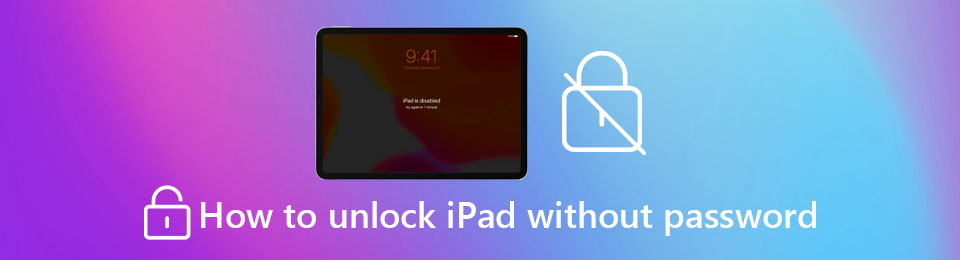

Führerliste
- Teil 1. Die effiziente Methode zum Entsperren eines iPads ohne Passwort
- Teil 2. So entsperren Sie ein iPad ohne Passwort über iTunes
- Teil 3. So entsperren Sie ein iPad ohne Passwort aus der Ferne
- Teil 4. So entsperren Sie ein iPad ohne Passwort von Siri
- Teil 5. FAQs zum Entsperren eines iPad ohne Passwort
Teil 1. Die effiziente Methode zum Entsperren eines iPads ohne Passwort
Wenn Sie den Bildschirmpasscode für ein iPad löschen möchten, z. FoneLab iOS Unlocker ist der All-in-One-iPad-Passwort-Entsperrer, der die Grenzen Ihres iPads aufhebt. Darüber hinaus ist es mit dem neuesten iOS 17 und den früheren iOS-Versionen kompatibel.
- Wischen Sie den Bildschirmpasscode, die Face ID oder die Touch ID ab, um ein iPad zu entsperren.
- Bieten Sie die höchste Erfolgsquote, um in das gesperrte iPad zu gelangen.
- Entfernen Sie die Apple-ID, wenn Sie die Apple-ID oder das Passwort innerhalb von Klicks vergessen haben.
- Kompatibel mit iPad, iPad Pro, iPad mini mit dem neuesten iOS 17.
FoneLab Hilft beim Entsperren des iPhone-Bildschirms. Entfernt die Apple ID oder das Kennwort. Entfernen Sie die Bildschirmzeit oder den Einschränkungspasscode in Sekunden.
- Hilft Ihnen, den iPhone-Bildschirm zu entsperren.
- Entfernt die Apple ID oder ihr Passwort.
- Entfernen Sie die Bildschirmzeit oder den Einschränkungspasscode in Sekunden.
Schritt 1Sobald Sie FoneLab iOS Unlocker installiert haben, können Sie das Programm auf Ihrem Computer öffnen. Klicken Sie auf die Passcode löschen Möglichkeit, ein iPad ohne Passwort zu entsperren.

Schritt 2Verbinden Sie das iPad, das Sie zum Entsperren benötigen, mit dem Computer. Sobald das Programm das Gerät erkennt, können Sie überprüfen, ob die Informationen auf dem iPad korrekt sind. Klicken Sie auf die Startseite um fortzufahren.
Hinweis: Bestätigen Sie die Gerätekategorie, den Gerätetyp und das Gerätemodell. Wenn die Informationen nicht korrekt sind, können Sie stattdessen die richtige auswählen.

Schritt 3Wenn Sie alles fertig haben, müssen Sie nur noch auf das öffne es um das Firmware-Paket herunterzuladen, um Ihr iPad ohne Passwort zu entsperren und in das gesperrte iPad zu gelangen.

Teil 2. So entsperren Sie ein iPad ohne Passwort über iTunes
iTunes ist eine Methode, um das iPad zu entsperren, ohne sich das Passwort zu merken. Es kann nahtlos funktionieren, aber mit einer Einschränkung müssen Sie vorher eine Kopie der Backup-Daten mit iTunes synchronisieren, um Ihre Daten zu behalten. Andernfalls leiden Sie unter Datenverlust.
Schritt 1Verbinden Sie Ihr iPad mit dem Original-USB-Kabel mit einem Computer. Stellen Sie sicher, dass das USB-Kabel während dieses Vorgangs angeschlossen ist. iTunes startet das Programm automatisch, um das iOS-Gerät zu erkennen.
Schritt 2Wenn Sie ein iPad mit a . verwenden Home Schalten Sie zuerst Ihr iPad aus. Halt die Home auf Ihrem iPad, wenn Sie das iPad gleichzeitig mit Ihrem PC/Mac verbinden. Halten Sie die Home einige Sekunden lang gedrückt, zeigt das iPad an, dass es in den Wiederherstellungsmodus wechselt.
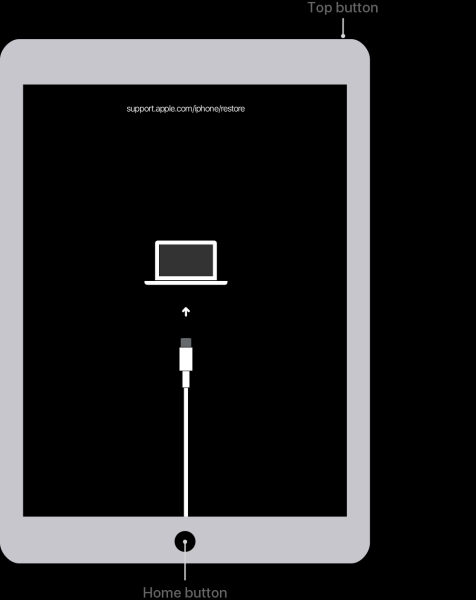
Hinweis: Wie bei neuen iPad-Modellen ohne a Home Taste, schalten Sie Ihr iPad aus und finden Sie heraus, Top Taste. Halten Sie die Oberer Knopf während Sie gleichzeitig Ihr iPad-Kabel an Ihren Computer anschließen. Halten Sie die Oberer Knopf bis Ihr iPad in den Wiederherstellungsmodus wechselt.
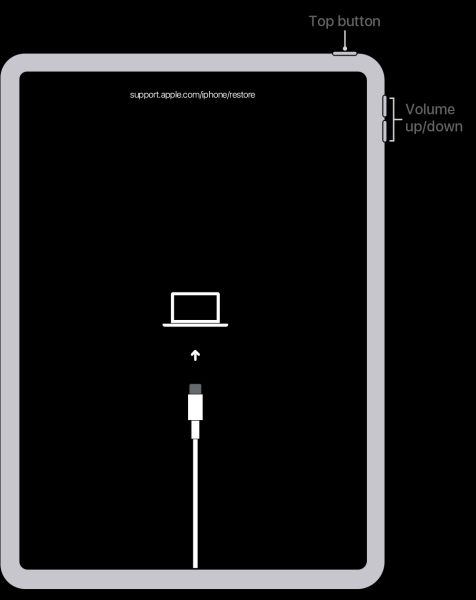
Schritt 3wählen Sie das Zusammenfassung Registerkarte vom iTunes-Hauptbildschirm, um Ihr iPad zu verwalten. Drücke den Wiederherstellen -Taste, um das iPad auf Werkseinstellungen zurücksetzen. Danach können Sie das iPad ohne Passwort entsperren. Es ist eine Methode, die alle Ihre Daten während des Prozesses verliert!
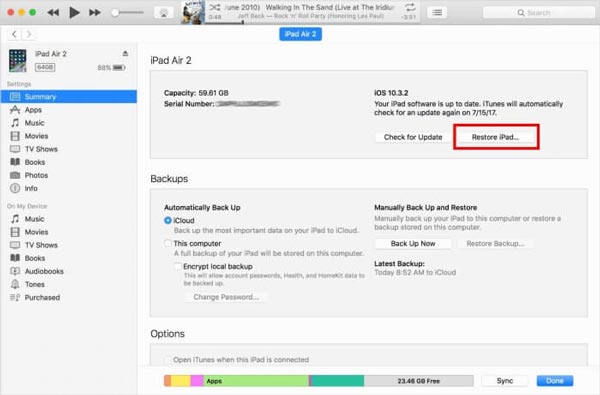
Teil 3. So entsperren Sie ein iPad ohne Passwort aus der Ferne
Was sollten Sie tun, wenn Sie nicht bequem auf einen Computer an Ihrer Seite zugreifen können, aber ein iPad ohne Ihr vergessenes Passwort entsperren müssen? In diesem Fall könnte das Ausprobieren der iCloud-Methode die beste Wahl sein. Sie müssen Ihr iPad zuvor mit Ihrem iCloud-Konto verbinden.
Schritt 1Melden Sie sich von einem iPhone oder Android-Telefon mit Ihrer Apple-ID und Ihrem Passwort beim iCloud-Konto an. Wähle aus Mein iP findenad Möglichkeit. Stellen Sie sicher, dass Sie die Funktion bereits zuvor auf dem iPad aktiviert haben.
Schritt 2Tippen Sie auf Alle Geräte Option in der oberen Leiste. Es gibt eine Liste der iOS- und macOS-Geräte, die mit Ihrem iCloud-Konto verbunden sind. Wählen Sie das iPad aus, das Sie ohne Passwort entsperren möchten.
Schritt 3Wählen Sie in den folgenden drei Optionen die IPad löschen Option startet iCloud das Zurücksetzen des iPads auf die Werkseinstellungen, sodass Sie wieder ohne Passwort auf Ihr iPad zugreifen können.

FoneLab Hilft beim Entsperren des iPhone-Bildschirms. Entfernt die Apple ID oder das Kennwort. Entfernen Sie die Bildschirmzeit oder den Einschränkungspasscode in Sekunden.
- Hilft Ihnen, den iPhone-Bildschirm zu entsperren.
- Entfernt die Apple ID oder ihr Passwort.
- Entfernen Sie die Bildschirmzeit oder den Einschränkungspasscode in Sekunden.
Teil 4. So entsperren Sie ein iPad ohne Passwort von Siri
Um das vergessene Passwort zu umgehen, können Sie ein iPad auch ohne Passwort mit Siri entsperren. Es ist ein Trick, Siri zu bitten, direkt eine andere App zu öffnen, was eine umstrittene Erfolgsrate bleibt. Wenn Sie jedoch nicht in das iPad gelangen können, können Sie trotzdem den Schritten folgen, um herauszufinden, ob es funktioniert.
Schritt 1Halten Sie die Home -Taste auf Ihrem iPad, um Siri zu aktivieren. Bitten Sie Siri, eine Anwendung zu öffnen, die nicht auf Ihrem iPad installiert ist, um Siri dazu zu bringen, den App Store ohne Passwort zu öffnen.
Schritt 2Es führt Sie zu einem eingeschränkten Browsermodus des Apple Store. Wählen Sie das Wählen Sie die letzte App aus oder aktualisieren Sie eine andere App Option oder die Drücken Sie zweimal auf die Home-Taste Option, um zur Aufgabenfolienvorschau zu wechseln.
Schritt 3Wechseln Sie zur aktiven Frontscreen-Aufgabe. Danach können Sie vom Startbildschirm aus in das gesperrte iPad gelangen. Aber es funktioniert nur mit der eingeschränkten iOS-Version.
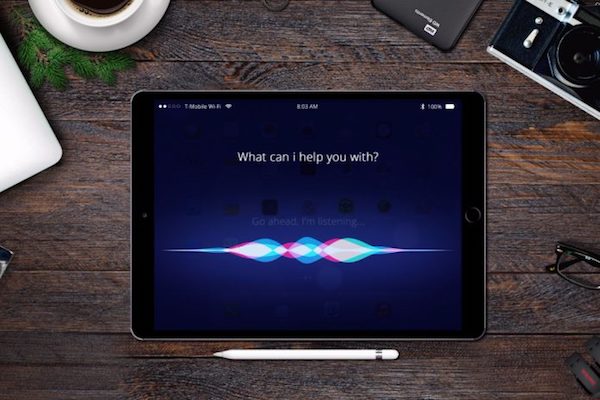
Teil 5. FAQs zum Entsperren eines iPad ohne Passwort
1. Kann ich ein iPad mehrmals entsperren, um das richtige Passwort zu finden?
Leider raten wir Ihnen davon ab. iOS-Geräte haben eine gut durchdachte Sicherheitsstufe, die Sie bei zu vielen Fehlversuchen dauerhaft aussperren würde. Es ist nie eine gute Idee, ein Passwort brutal zu erzwingen, versuchen Sie entweder, es abzurufen, oder entsperren Sie Ihr iPad mit professionellen Tools wie z FoneLab iOS Unlocker.
2. Kann ich meinen iPad-Passcode mit Siri auf meinem neuesten iPad umgehen?
Es war ein alter Exploit, der nur für iOS 8/9/10-Geräte funktioniert. Wenn Sie die später erschienenen iOS-Systeme verwenden, haben Sie Pech. Wenn Sie also feststellen, dass Ihr iPad nicht mit dem richtigen Passcode entsperrt wird, müssen Sie aktualisierte Methoden finden, um das jeweilige Problem zu beheben.
3. Wie komme ich ohne Face ID in den Wiederherstellungsmodus?
Stellen Sie sicher, dass das iPad nicht mit derselben Wi-Fi-Umgebung mit dem Computer verbunden ist. Halten Sie die obere Taste gedrückt. Wenn der Schieberegler zum Ausschalten angezeigt wird, bewegen Sie den Schieberegler und schalten Sie Ihr iPad aus. Dann können Sie Ihr iPad mit einem Computer verbinden, um das iPad ohne Passwort zu entsperren.
FoneLab Hilft beim Entsperren des iPhone-Bildschirms. Entfernt die Apple ID oder das Kennwort. Entfernen Sie die Bildschirmzeit oder den Einschränkungspasscode in Sekunden.
- Hilft Ihnen, den iPhone-Bildschirm zu entsperren.
- Entfernt die Apple ID oder ihr Passwort.
- Entfernen Sie die Bildschirmzeit oder den Einschränkungspasscode in Sekunden.
Zusammenfassung
Gehen Sie durch 4 häufig verwendete Methoden, um ein iPad ohne bereitgestelltes Passwort zu entsperren. Du könntest entweder wählen FoneLab iOS Unlocker, oder Sie können Apple-Dienste wie Find My iPad, Siri und iTunes verwenden, um Ihre iPad-Daten zu löschen, um wieder darauf zugreifen zu können.
